Veja neste artigo como utilizar as funções Se e Ou aninhadas para permitir mais de uma condição verdadeira para a função Se.
Baixe a planilha utilizada neste artigo (Como utilizar as funções Se e Ou aninhadas): http://bit.ly/Planilhas_Suporte_Funcoes
A função Se é sem dúvidas uma das mais poderosas e mais utilizadas no Excel, isso se deve pela sua versatilidade e possibilidade de aninhar com outras funções.
Entre inúmeras possibilidades vou mostrar neste artigo como aplicar a função Se para verificar uma resposta de um teste comparando com três diferentes possibilidades de acerto.
Esta fórmula foi aplicada na Planilha teste de palavras e verbos em inglês lançada recentemente, e no teste de palavras em geral permite checar o conhecimento de determinada palavra.
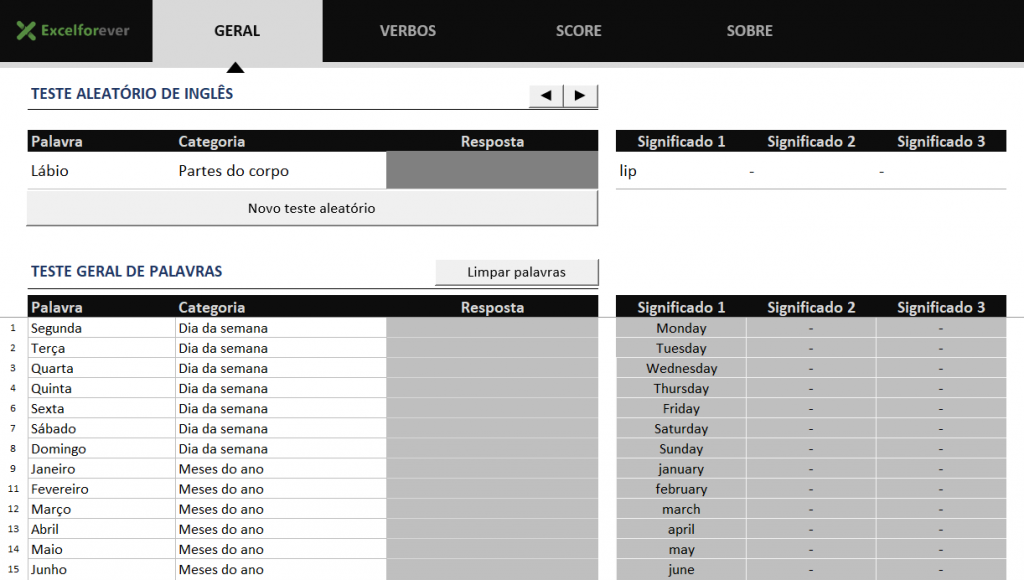
Neste teste o aluno aplica a resposta e a as funções Se e Ou verificam se a resposta do aluno é igual a um dos três significados, e dessa forma a fórmula permite que o teste não esteja restrito a uma única palavra correta.
A função Ou individualmente não é tão útil e retorna verdadeiro se um dos argumentos for verdadeiro, e retorna falso se todos os argumentos forem falso.
A função SE é mais utilizada, e permite definir um valor se verdadeiro, e outro valor se falso, esta função talvez seja a mais utilizada do Excel pela simplicidade e amplo range de aplicação.
Para solucionar este teste temos uma planilha simplificada com o mesmo teste e algumas palavras em português com três sinônimos em inglês.
Resta agora criar a função Se – Ou aninhadas para garantir que se a resposta do aluno for igual a qualquer um dos significados a função dever entregar o valor “Correto”, e no caso de resposta errada entrega “Errado.
Com a função pronta a coluna check terá sempre a resposta certo ou errado, está funcionando corretamente, mas não é legal ter a resposta errado quando não há preenchimento no teste.
Para resolver esta pequena questão podemos acrescentar outra função SE e mostrar que em caso do campo de resposta estar vazio a fórmula de verificação da coluna check deve ter como resposta o hífen (“-“).
A partir deste momento os testes podem ser feitos de forma muito fácil, pois a função criada irá apontar acertos, erros e campo sem resposta.
Baixe a planilha utilizada neste artigo (Como utilizar as funções Se e Ou aninhadas): http://bit.ly/Planilhas_Suporte_Funcoes
Ainda tem dúvidas de como utilizar as funções Se e OU aninhadas? Veja como fazer passo a passo pelo nosso vídeo no Youtube:
Veja também:
- Nova Planilha do Bolão do Brasileirão 2025
- Nova Planilha Controle Financeiro Familiar 2025
- COMO TRANSFORMAR HORA EM HORA DECIMAIS NO EXCEL
- Dream Lab no Canva: Sua Imaginação Transformada em Imagens
- COMO BAIXAR O POWERBI
Espero que goste do artigo e seja muito útil, grande abraço e sucesso!
Everton Pires
Empreendedor Digital e Youtuber